Publicitate
 Administratorul dvs. prietenos de cartier a revenit din nou cu un alt instrument Windows pentru a vă ajuta să vă îmblânziți computerul.
Administratorul dvs. prietenos de cartier a revenit din nou cu un alt instrument Windows pentru a vă ajuta să vă îmblânziți computerul.
Am împărtășit cu tine aplicația mea preferată modificând Registrul Windows (în siguranță) cu WinSecret Cum să nu dezinstalați accidental Registrul WindowsLucrați cu registrul Windows? Rețineți aceste sfaturi și veți avea o probabilitate mult mai mică de a face pagube durabile computerului. Citeste mai mult și cum să folosiți SteadyState pentru a vă păstra mașina așa cum vă place, chiar și după ce i-ați lăsat pe alții să se încurce. Acum ce părere avem despre ce face mașina dvs. când pornește?
AutoRuns un instrument SysInternals care a fost transformat într-un utilitar Microsoft Windows este o alternativă mult mai puternică la instrumentul MSConfig încorporat de Microsoft (văzut mai jos). Ambele aceste instrumente vă arată ce începe cu Windows și vă permite să îl schimbați. AutoRuns are doar mai multe opțiuni pentru a vă ajuta decât predecesorul său Microsoft.
Știm cu toții că, atunci când aparatul nostru Windows pornește, încarcă o grămadă de programe, astfel încât să le poți folosi pe parcursul ședinței tale. Dar știați că, în timp ce mai multe programe sunt încărcate în memoria sistemului dvs., cu atât mai lent va deveni mașina dvs.? Unele lucruri sunt necesare, dar altele nu. Serviciile, aplicațiile și tot felul de prostii pot porni și utiliza resursele dvs. chiar dacă acestea nu sunt folosite niciodată.
Există tone de servicii Windows și aplicații terțe care decid să forțeze Windows să le pornească înainte ca sistemul dvs. să fie complet complet. Acest lucru duce la timpii de pornire lentați și vă vedeți că sistemul dvs. își trage picioarele ca și cum ar fi avut câteva fotografii.
De ce nu ar trebui să controlăm ceea ce pornește mașina noastră și când?
Desigur, ar trebui! Este computerul nostru până la urmă! Puteți accesa meniul de pornire și faceți clic pe executați și tastați MSCONFIG... Dar dacă nu sunteți în calculatoare și funcționarea lor interioară, această fereastră vă poate confunda. Nu există o defalcare a ceea ce face o aplicație sau un serviciu așa cum puteți vedea mai jos. Vi se oferă doar date brute și opțiunea de a activa / dezactiva fiecare articol sau toate într-un clip.
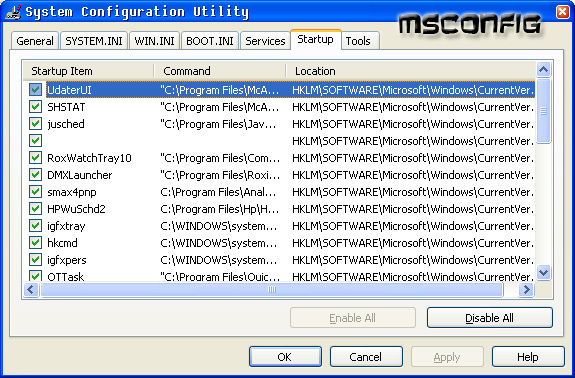
Dar cu ajutorul AutoRuns, verificați toate opțiunile:
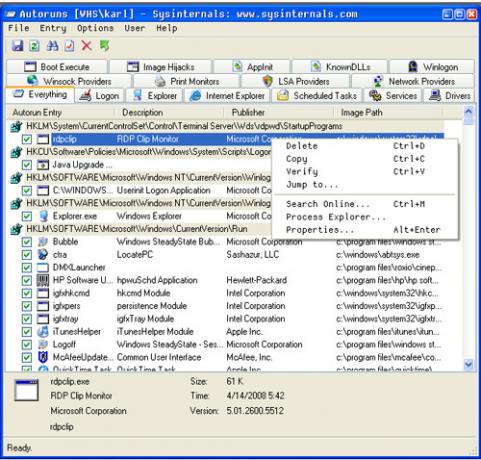
Caseta de selectare înseamnă că este activată și așa cum puteți vedea mai sus Autoruns vă arată numele și locația fiecărei imagini. Pentru pornirea fișierelor vă arată întotdeauna calea completă către executabil; pentru înregistrările veți obține exact locația cheii. Autoruns populează, de asemenea, numele editorului de software și orice descriere succintă pe care a păstrat-o.
Făcând dublu clic pe oricare dintre aceste intrări te duce la locul potrivit pentru a-l verifica. Un fișier vă va duce în directorul său sau o cheie de registru vă va duce la „regedit” cu cheia corespunzătoare deschisă.
Opțiunile dvs. cu clic dreapta deschid un meniu contextual cu mai multe opțiuni, inclusiv posibilitatea de a căuta pe Google, de a obține o semnătură digitală sau de a lansa Process Explorer (descărcare separată). Această opțiune de semnătură digitală este corectă, deoarece poate ascunde toate aplicațiile semnate MS, precum și pentru a verifica dacă orice executabil terț este ceea ce spune că este.
Iată doar câteva dintre categoriile de start care acoperă Autoruns:
- Logon include folderele de pornire ale utilizatorului și ale tuturor utilizatorilor și tastele de rulare care se găsesc în Registru.
- Explorator include o listă de extensii de shell Explorer, bare de instrumente și execuții de configurare active.
- Internet Explorer include obiecte Browser Helper și Internet Explorertoolbars și extensii.
- Furnizori de LSA include pachete de autentificare, notificare și securitate ale autorității locale de securitate.
- În Autoruns, puteți șterge definitiv un element de pornire sau pur și simplu dezactivați-l. O opțiune de căutare online vă ajută să găsiți elementele pe care le puteți dezactiva în siguranță. Această opțiune execută o căutare pe internet pentru pagini web care descriu un articol sau categoria lui și vă sfătuiește dacă îl eliminați de la pornire. Când dezactivați un element, Autoruns îl mută într-o locație de rezervă din Registru sau pe hard disk.
Unele alte funcții minunate sunt în măsură să compare un profil de pornire cu altul și să identifice discrepanțele. Puteți exporta toate intrările dvs. ca fișier Text sau CSV pentru copie de rezervă sau depanare.
Există o mulțime de informații conținând această mică aplicație de 490 KB. Nu voi trece peste lucrurile pe care le puteți face pentru a vă filma pe picior, cum ar fi dezactivarea șoferilor, serviciilor sau chiar a aplicațiilor de care sistemul dvs. trebuie să funcționeze, astfel încât să nu vă confruntați în mod arbitrar. Acesta este un instrument care vă poate ajuta să obțineți o mai bună abordare a controlului mașinii dvs. Windows… Este până la urmă mașina voastră!
Folosești un manager de pornire? Dacă da, spuneți-ne în comentarii! Ce oprești / elimini?
Karl L. Gechlik aici de la AskTheAdmin.com făcând un loc săptămânal de blog pentru oaspeți pentru noii noștri prieteni găsiți la MakeUseOf.com. Îmi administrez propria companie de consultanță, administrez AskTheAdmin.com și lucrez între 9 și 5 joburi pe Wall Street ca administrator de sistem.